Come configurare l'accesso automatico per il dominio Windows 10 o il PC del gruppo di lavoro
Pubblicato: 2021-07-26Sicurezza o convenienza? Sembra che non possiamo avere entrambi, quindi dobbiamo decidere cosa è più importante per noi. Se la comodità ha la meglio e Windows è ragionevolmente protetto, essere in grado di eseguire l'accesso automatico a Windows può essere utile. È anche più sicuro rispetto all'utilizzo di Windows senza password. Possiamo configurare l'accesso automatico per i computer Windows 10 aggiunti a un dominio o unità autonome.
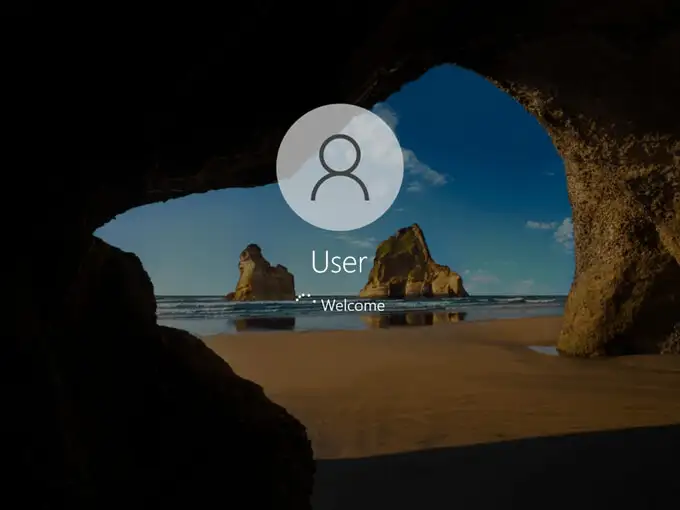
Abilita l'accesso automatico per Windows 10 utilizzando l'accesso automatico SysInternals
L'utilizzo di SysInternals Autologon è il modo più semplice per abilitare l'accesso automatico in Windows 10. SysInternals Autologon è una piccola applicazione fornita da Microsoft. C'è una suite di strumenti SysInternals per aiutare con molte cose, inclusa la risoluzione dei problemi di Windows. Vai a https://docs.microsoft.com/en-us/sysinternals/downloads/autologon, scaricalo e decomprimi la cartella.
- Seleziona la versione di accesso automatico corretta per il computer. Plain Autologon è per Windows a 32 bit e Autologon64 è per Windows a 64 bit.
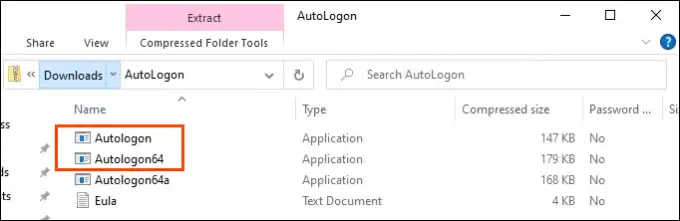
- Si aprirà una finestra Controllo accesso utente (UAC) che richiede l'autorizzazione per eseguire l'app. Seleziona Sì .
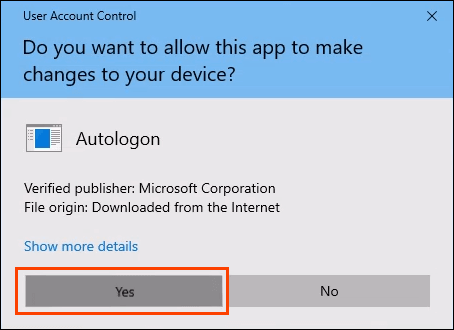
- Si apre la finestra del Contratto di licenza per l'accesso automatico. Leggi e seleziona Accetto per continuare.
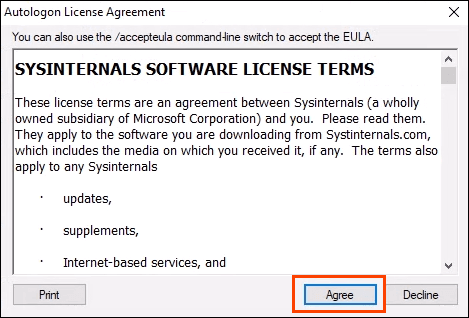
- L'autologon sarà già compilato con il nome utente e il dominio . Immettere la password per l'utente e selezionare Abilita .
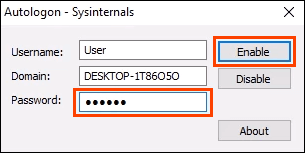
Per disabilitare l'accesso automatico in un secondo momento, apri l'accesso automatico e seleziona Disabilita .
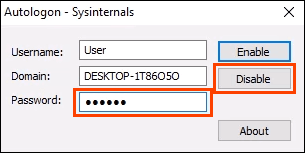
Abilita l'accesso automatico per PC del gruppo di lavoro Windows 10 tramite le impostazioni
Forse non vogliamo usare un'app per abilitare l'accesso automatico per qualche motivo. Va bene, questo può essere fatto anche manualmente.
- Premi il tasto Windows + R per aprire il pannello Esegui .
- Digita <pre>netplwiz</pre> e premi Invio . Si aprirà la finestra Account utente .
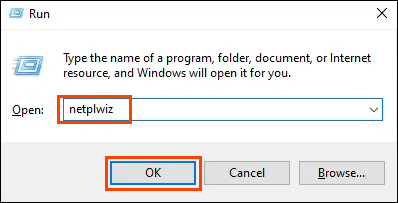
- Deseleziona la casella Gli utenti devono immettere un nome utente e una password per utilizzare questo computer . Seleziona OK .
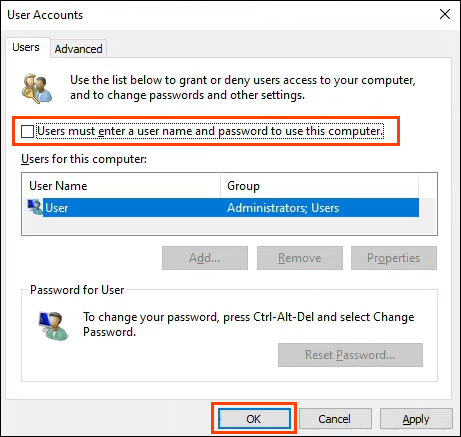
- Si aprirà la finestra Accedi automaticamente , precompilata con il nome utente. Immettere la password e confermare la password .
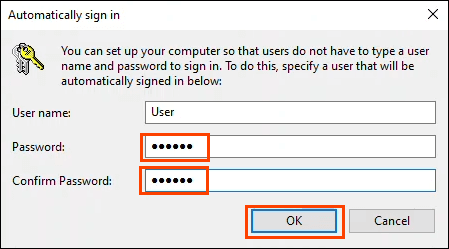
Una volta tornati nella finestra Account utente, seleziona la scheda Avanzate . Trova Richiedi agli utenti di premere Ctrl + Alt + Canc per accedere e assicurarsi che sia deselezionato. Seleziona OK e al prossimo accesso, Windows non chiederà una password.
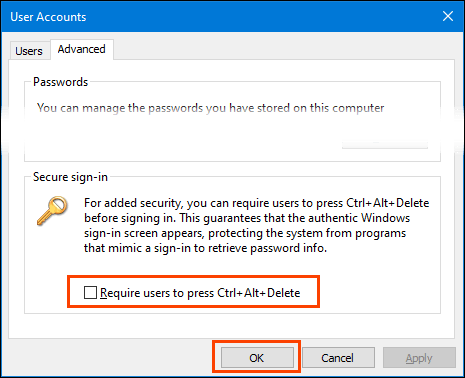
Come abilitare la casella di controllo Richiedi utenti
E se la casella di controllo non è presente? Questo è comune in Windows 10. Esistono alcuni modi per ripristinare la casella di controllo, ma solo un modo è garantito per funzionare. Richiede la modifica del registro di Windows. Eseguire sempre un backup del registro prima di apportare modifiche.
- Premi il tasto Windows + R per aprire il pannello Esegui .
- Digita regedit e premi Invio .
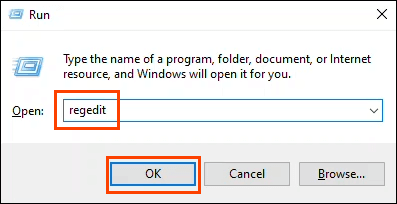
Si apre una finestra Controllo account utente (UAC) che chiede: vuoi consentire a questa app di apportare modifiche al tuo dispositivo? Seleziona Sì .
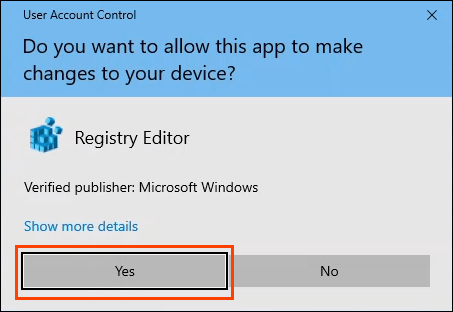
- Quando si apre la finestra dell'Editor del Registro di sistema, accedere a HKEY_LOCAL_MACHINE > SOFTWARE > Microsoft > Windows NT > CurrentVersion > PasswordLess > Device .
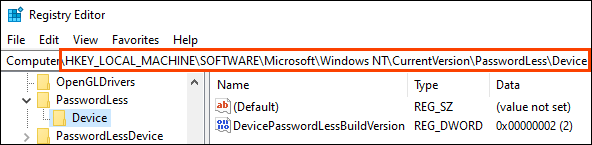
- Fare doppio clic sulla chiave DevicePasswordLessBuildVersion e modificare i dati Value da 2 a 0 . Seleziona OK .
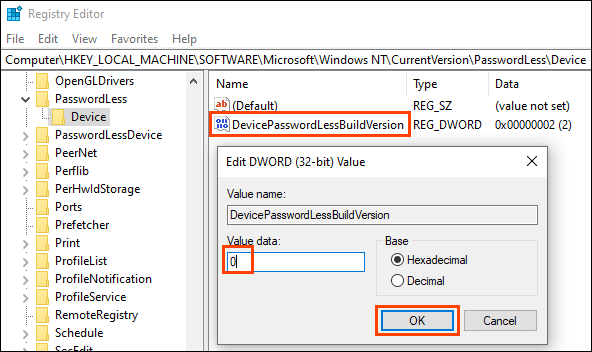
Chiudere l'editor del Registro di sistema e riavviare il computer.
Se la chiave di registro non esiste, può essere creata. Apri il prompt CMD o PowerShell come amministratore .
Immettere il comando reg ADD "HKLM\SOFTWARE\Microsoft\Windows NT\CurrentVersion\PasswordLess\Device" /v DevicePasswordLessBuildVersion /t REG_DWORD /d 0 /f e premere Invio .
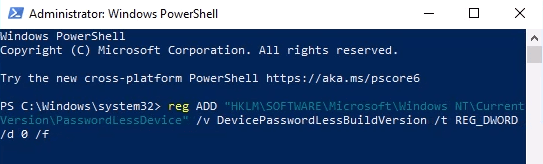
Quando viene visualizzata la risposta Operazione completata correttamente , riavviare il computer.
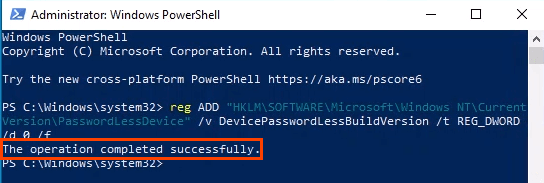
- Una volta riavviato il computer, segui i passaggi relativi all'utilizzo del comando netplwiz sopra. La casella di controllo Gli utenti devono inserire un nome utente e una password per utilizzare questo computer è ora disponibile.
Abilita l'accesso automatico per PC Windows 10 in un dominio
Questo non è raccomandato per l'uso quotidiano. L'abilitazione dell'accesso automatico senza le adeguate precauzioni di sicurezza può compromettere il dominio. Potrebbe però essere utile per un sistema di visualizzazione, come nei fast-food o negli aeroporti.

In caso di interruzione di corrente, i dispositivi si ricollegherebbero automaticamente al riavvio. La situazione ideale è avere un gruppo di continuità (UPS) sui dispositivi.
Le modifiche che apporteremo possono essere eseguite come un oggetto Criteri di gruppo (GPO) che può essere applicato in base alle esigenze all'interno del dominio.
- Sul controller di dominio, apri Gestione criteri di gruppo e vai a Domini > Tuodominio > Oggetti Criteri di gruppo. Una volta lì, fai clic con il pulsante destro del mouse su Oggetti Criteri di gruppo e seleziona Nuovo .
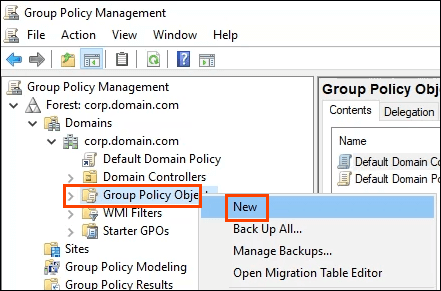
- Immettere un nome descrittivo, ad esempio Accesso automatico, per il nuovo GPO e selezionare OK .
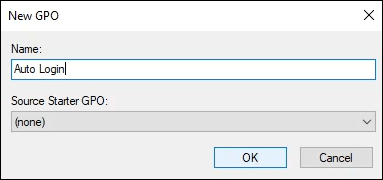
- Fare clic con il pulsante destro del mouse sull'oggetto Criteri di gruppo di accesso automatico e selezionare Modifica...
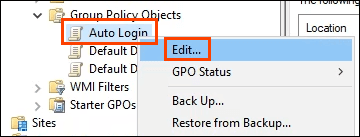
- Si apre l'Editor Gestione criteri di gruppo . Passare a Configurazione computer > Preferenze > Impostazioni di Windows > Registro di sistema.
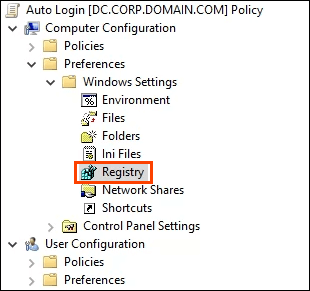
- Fare clic con il tasto destro del mouse su Registro di sistema e selezionare Nuovo > Elemento di registro . Creeremo 5 chiavi di registro con questa parte del processo. Passeremo attraverso il primo. Ripetere i passaggi di conseguenza per le altre 4 chiavi di registro con le proprietà fornite di seguito.
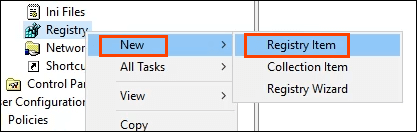
- In New Registry Properties , lascia Action come Update e Hive come HKEY_LOCAL_MACHINE (HKLM). Seleziona le ellissi o i tre punti (...) accanto al campo Percorso chiave . Si apre la finestra Browser degli elementi del registro .
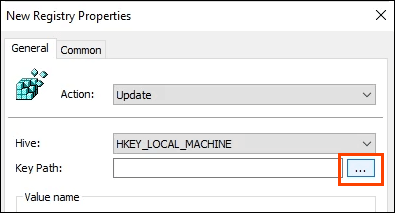
Passare a HKLM > SOFTWARE > Microsoft > Windows NT > CurrentVersion > Winlogon , quindi scegliere Seleziona per impostarlo come percorso per la chiave.
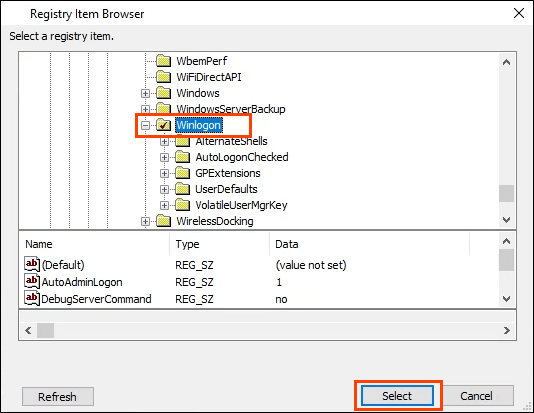
- Nella finestra delle proprietà del nuovo registro , immettere AutoAdminLogon nel campo Nome valore . Lascia il tipo di valore predefinito su REG_SZ e inserisci 1 nel campo Dati valore . 1 significa abilitare AutoAdminLogon. Se volessimo disabilitarlo, lo cambieremmo in zero (0). Selezionare OK per configurare l'impostazione del Registro di sistema nell'oggetto Criteri di gruppo.
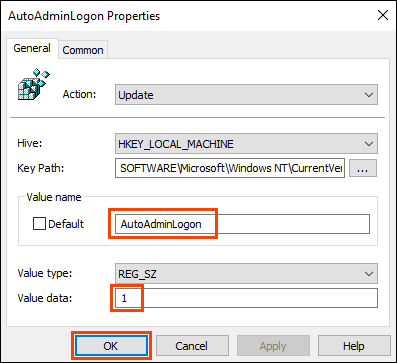
Ripetere i passaggi da 5 a 7 utilizzando i seguenti valori:
Per impostare il nome di dominio da utilizzare per l'autologon :
Percorso chiave: HKLM\SOFTWARE\Microsoft\Windows NT\CurrentVersion\Winlogon
Tipo di valore: REG_SZ
Nome valore: DefaultDomainName
Dati valore: YourDomainName – in questo esempio è CORP
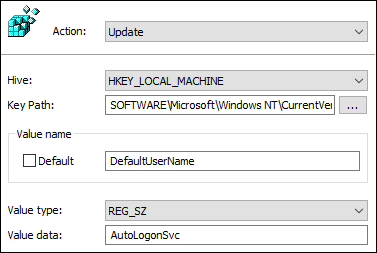
Per impostare il nome utente predefinito utilizzato dall'accesso automatico:
Percorso chiave: HKLM\SOFTWARE\Microsoft\Windows NT\CurrentVersion\Winlogon
Tipo di valore: REG_SZ
Nome valore: DefaultUserName
Dati valore: YourUsername – in questo esempio è AutoLogonSvc
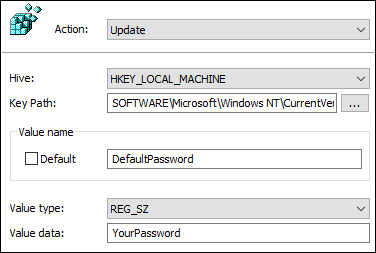
Per impostare la password predefinita utilizzata dall'accesso automatico:
Percorso chiave: HKLM\SOFTWARE\Microsoft\Windows NT\CurrentVersion\Winlogon
Tipo di valore: REG_SZ
Nome valore: DefaultPassword
Dati valore: la password dell'utente impostata nella chiave precedente
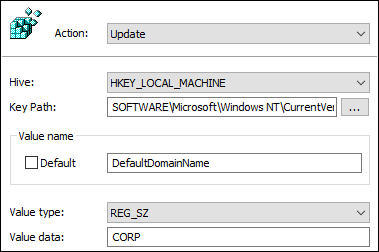
Per evitare che il nome utente venga mostrato al riavvio:
Percorso chiave: HKLM\SOFTWARE\Microsoft\Windows NT\CurrentVersion\Winlogon
Tipo di valore: REG_SZ
Nome valore: DontDisplayLastUserName
Dati di valore: 1
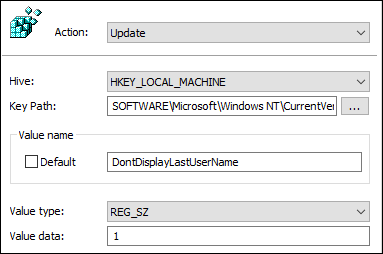
- Una volta create le chiavi e nell'ordine mostrato di seguito, applicare l'oggetto Criteri di gruppo nella finestra Gestione criteri di gruppo trascinandolo e rilasciandolo sui gruppi desiderati.

Al successivo riavvio dei dispositivi, preleveranno l'oggetto Criteri di gruppo e lo applicheranno all'interno del registro.
Si noti che la password è stata memorizzata in testo normale. Sii estremamente cauto nell'usare l'accesso automatico in un dominio. Se qualcuno può aprire l'editor del registro, può leggere la password e il nome utente. Ora avranno accesso a tutto ciò che è accessibile con quelle credenziali. Si possono prendere due precauzioni; impedire a chiunque di accedere all'editor del registro e utilizzare un account di servizio con autorizzazioni limitate per l'accesso automatico.
Userai il login automatico?
Ora che sai come configurare l'accesso automatico, su cosa lo utilizzerai? Utilizzi già il login automatico? Se sì, in quale scenario e ti sei imbattuto in qualcosa di cui dovremmo essere a conoscenza? Ci piacerebbe sentirlo nei commenti qui sotto.
